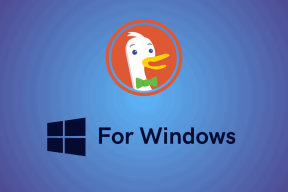Macの起動プロセスを活用するための2つのクールなヒント
その他 / / November 29, 2021

実際、以下に示すように、場合によっては、OS Xを使用すると時間を節約でき、Macを起動する前でもスムーズに実行できます。
これらの本当にクールなヒントについて知るために読んでください。
Macの起動時間とシャットダウン時間をスケジュールする
私たちの何人かにとって、私たちのMacは単なるツールではありません 執筆、編集、メディアの視聴およびその他の通常のタスク。 実際、Macには、ルーチンの作成が必要になる可能性のある用途があります。 そして、ごく少数のMacユーザーが知っているのは、OSXがこの用途に合わせて正確に調整された優れた機能を搭載していることです。 そしてそれはあなたにたくさんの時間を節約することができます:あなたの起動時間とシャットダウン時間をプログラムする能力 マック。
この機能を利用する方法は次のとおりです。
まず、開く システム環境設定 Macで、をクリックします エネルギーセーバー. そこで、パネルの右下にあるをクリックします。 スケジュール… ボタン。


小さいパネルがドロップダウンし、Macを「起動またはスリープ解除」および「スリープ」、「再起動」、または「シャットダウン」するオプションが提供されます。

この機能の優れている点は、下の写真に示すように、提供されるさまざまなスケジューリングパラメータのおかげで柔軟性が高いことです。 これらを使用すると、独自の作業パターンをカスタマイズして、Macをオンにし、すべてのアプリを机に座った瞬間に使用できるようにすることができます。

クールなヒント: あなたは忘れっぽい種類ですか? この機能を使用して、いつでもMacの電源を切ることができます。 そうすればそれはしません 廃棄物エネルギー オフにするのを忘れても。
隠された不要なログインアイテムを探す
過去のエントリで、特定のログイン項目の処理が(とりわけ)どのように大きくなるかを示しました Macの速度を上げる そして全体的なパフォーマンス。 ただし、Macのパフォーマンスに大きな影響を与えなくても、貴重なメモリを消費する可能性がある項目は他にもあります。
これらのアイテムパックはStartupItemsと呼ばれ、主にアプリ開発者が起動プロセスの完了後に特定のサービスを提供するために使用しますが、 前 セッションが開始されます(たとえば、外付けドライブにアクセスする機能など)。

これらのアイテムが属するアプリケーションを実際に使用する限り、これはすべて問題ありません。 ただし、Macからアプリケーションを削除すると、そのStartupItemがこのフォルダーに残り、一部のリソースを消費する場合があります。
これらのアイテムパックを見つけるには、Macintosh HD / Library / StartupItems(下のスクリーンショットを参照)に移動し、既に削除したアプリに属するものを探します。 それらを見つけたら、そのフォルダから移動するか、削除してMacを再起動し、すべてがスムーズに実行されることを確認します。

そして、あなたは行きます。 これらの2つの簡単なヒントは、時間を大幅に節約し、Macを起動する前の瞬間から(さらには)、Macをスムーズに実行し続けることができます。 かなりきちんとしていますよね?